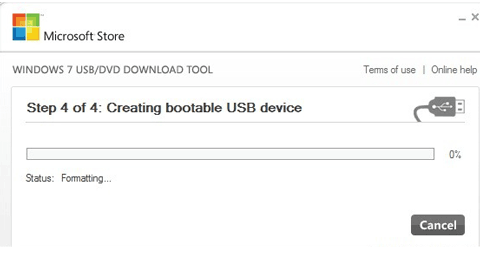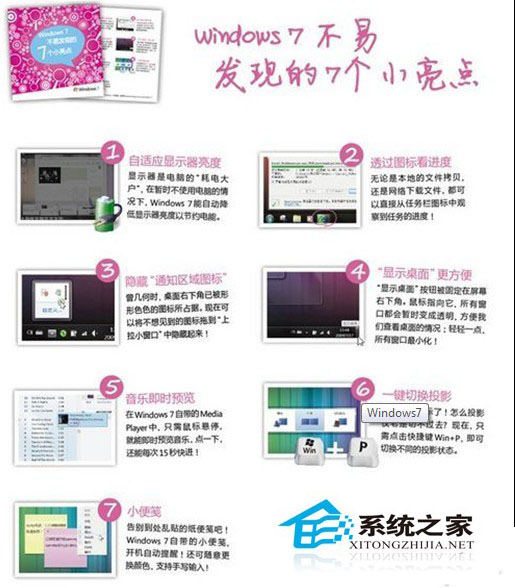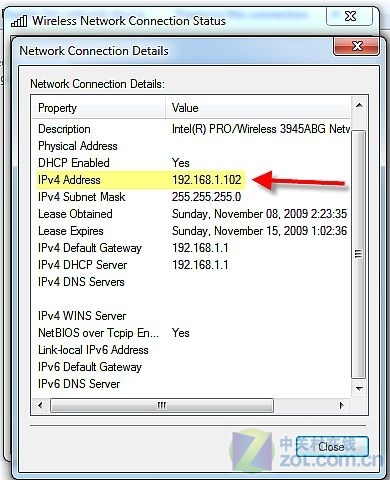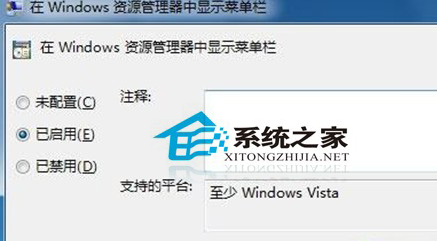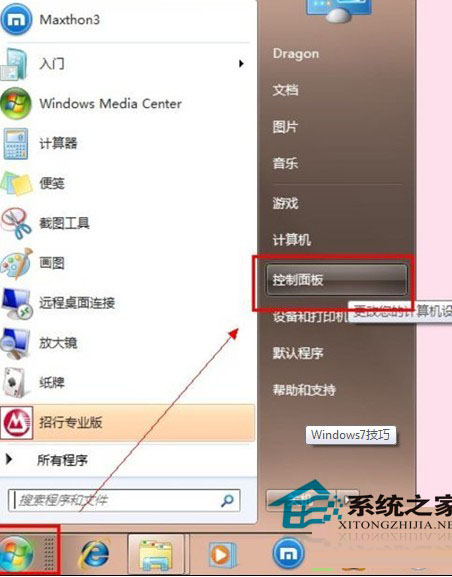Win7Aero如何取消?Aero特效关闭方法
Win7的Areo特效让Win7系统界面十分的美观,但是,这些特效也占据了不少的电脑内存,从而会影响电脑的运行速度。所以,有些电脑配置较低的网友为了最求最好的电脑性能,他们就想关闭Aero特效来提高电脑的运行速度。那么,该如何关闭Win7Aero特效呢?接下来,小编就给大家介绍Aero特效关闭方法

Aero特效关闭方法详细图解
方法一
第一步,打开Win7“个性化设置”,如图
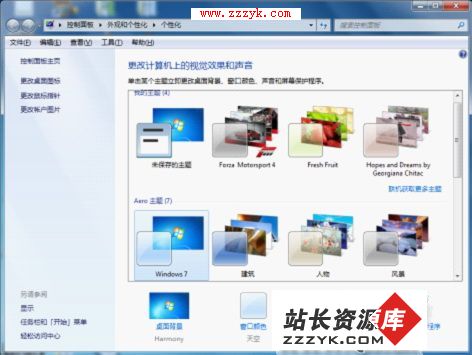
第二步,选择“窗口颜色”,如图
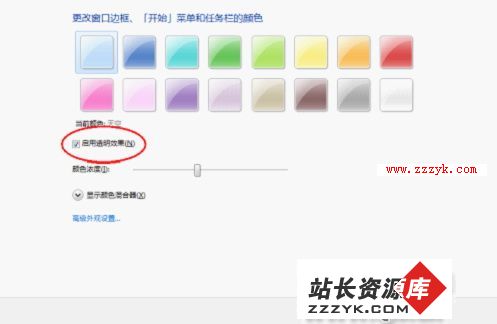
然后将图中标记的,“启用透明效果”取消勾选
这样,Aero特效就没有了哦,其实就是窗口是否透明。
方法二,这种方法最简单了
你的电脑之所以会有Aero特效是因为你启用了Aero特效的主题,看图
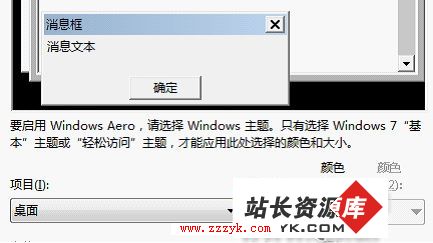
换而言之,我只要不启用Aero特效的主题就可以了哦,看图

看图中标记处,我们只要不选择那里的主题就可以哦。
站长资源库温馨提示:小编在这里还有告诉大家,Win7Aero特效只在普通版以上的版本才会有,所以使用普通版的Win7的用户是没有这样的烦恼的,如果你想体验一下Aero特效,那么你可以下载经破解的主题,或者升级到专业版或者旗舰版Win7。
你可能想了解的:给你带来视觉震撼的Win7Aero特效